Với tất cả nhà sản xuất phần mềm chuyên nghành dệt may, thiết kế thời trang, giác sơ đồ vi tính hiện nay. Mục tiêu có lẽ đều cố gắng mang đến cho người sử dụng phần mềm sự thuận tiện nhất, hiệu quả nhất, tiết kiệm thời gian nhất nhưng năng suất cao.
Nên mỗi năm đều có sự nâng cấp phiên bản phần mềm để thay đổi bổ sung cái mới, xử lý các lỗi còn tồn tại của phần mềm.
Đối với cá nhân mình, mình sử dụng phần mềm Lectra từ Lectra V5, Lectra V6, Lectra V7 rồi đến Lectra V8. Mình thấy Lectra đang làm tốt điều đó. Đặc biệt sự thay đổi, nâng cấp phiên bản từ V6 lên V7, có lẽ đây là bước ngoặt lớn của Lectra.
Thay đổi lớn nhất chính là Lectra Diamino V6, phần giác sơ đồ tách làm 2 phần Lectra MarkerMaking V6 và Lectra MarkerManager V6, riêng với Lectra MarkerManager V6 đã được bổ sung rất nhiều chức năng mới.

Trên Web này của mình cũng đã chia sẻ 1 số bài căn bản về sử dụng Lectra MarkerManager V6, các bạn có thể tham khảo tại các đường liên kết sau:
Tạo quy tắc giác sơ đồ trên Lectra Diamino V6: https://www.congnghemay.info/2014/04/huong-dan-tao-constraints-fabric-generalities-lectra-diamino-marker-manager/
Tạo sơ đồ mới, chỉnh sửa sơ đồ trên Lectra Diamino V6: https://www.congnghemay.info/2014/04/huong-dan-tao-moi-lectra-diamino-marker-manager/
Tạo mới, chỉnh sửa cùng lúc nhiều sơ đồ trên Lectra Diamino V6: https://www.congnghemay.info/2014/05/chuc-nang-sheet-lectra-diamino-marker-manager/
Giác sơ đồ tự động bắt cụm chi tiết, tự động bắt sọc trên Lectra Diamino V6: https://www.congnghemay.info/2016/08/giac-so-do-tu-dong-links-chi-tiet-cum-chi-tiet-trong-lectra-diamino-v6r2/
Ở bài viết này, mình xin phép chia sẻ thêm chức năng mới của Lectra MarkerManager V6 đó là Thanh Công Cụ Processing Panel.
Đây là 1 thanh công cụ bao gồm 4 chức năng xử lý sơ đồ:
- Interactive processing
 : mở sơ đồ đang tạo, đã tạo, sơ đồ vừa chỉnh sửa từ Lectra MarkerManager V6.
: mở sơ đồ đang tạo, đã tạo, sơ đồ vừa chỉnh sửa từ Lectra MarkerManager V6. - Automatic processing
 : giác tự động sơ đồ đang tạo, đã tạo, sơ đồ vừa chỉnh sửa từ Lectra MarkerManager V6.
: giác tự động sơ đồ đang tạo, đã tạo, sơ đồ vừa chỉnh sửa từ Lectra MarkerManager V6. - Post-processing
 : xuất sơ đồ đã giác xong thành file in HPGL, thành file *.gbr cho máy cắt tự động, xuất sơ đồ thành file *.dxf, thành file sơ đồ mini PDF ngay trên Lectra MarkerManager V6.
: xuất sơ đồ đã giác xong thành file in HPGL, thành file *.gbr cho máy cắt tự động, xuất sơ đồ thành file *.dxf, thành file sơ đồ mini PDF ngay trên Lectra MarkerManager V6. - Marker report
 : tạo file báo cáo thông tin sơ đồ đã làm từ Lectra MarkerManager V6.
: tạo file báo cáo thông tin sơ đồ đã làm từ Lectra MarkerManager V6.
Thanh Công Cụ Processing Panel Trong Lectra MarkerManager V6
Mặc định, Thanh Công Cụ Processing Panel Trong Lectra MarkerManager V6 sẽ nằm sát cạnh màn hình bên phải giao diện chương trình, nó bị ẩn chỉ hiển thị khi bạn rê chuột lại vị trí của nó.
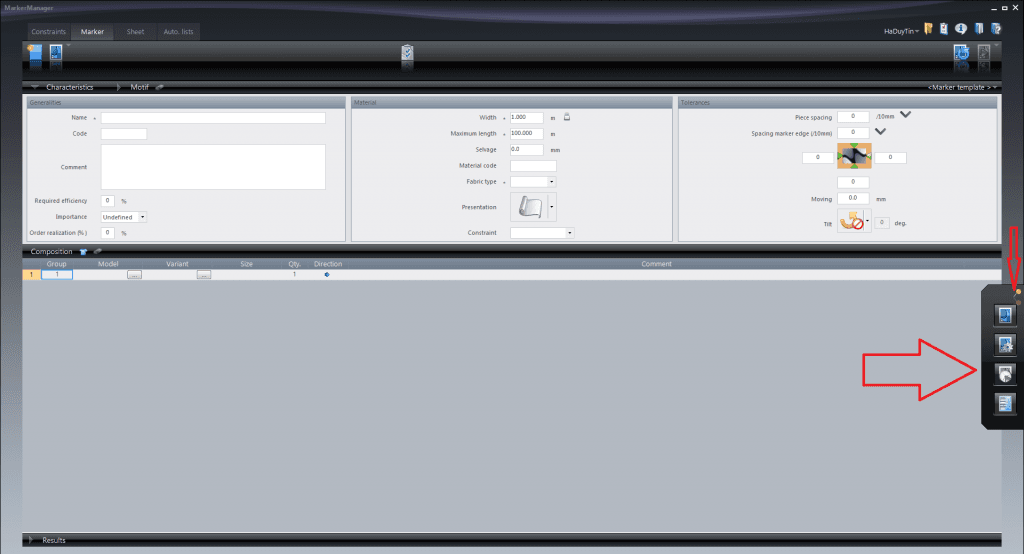
Các bạn bấm vào biểu tượng GHIM để cố định không cho thanh Processing Panel tự ẩn nữa.
Muốn di chuyển thanh Processing Panel, bấm chuột trái giữ và kéo đến vị trí các bạn muốn thay đổi.
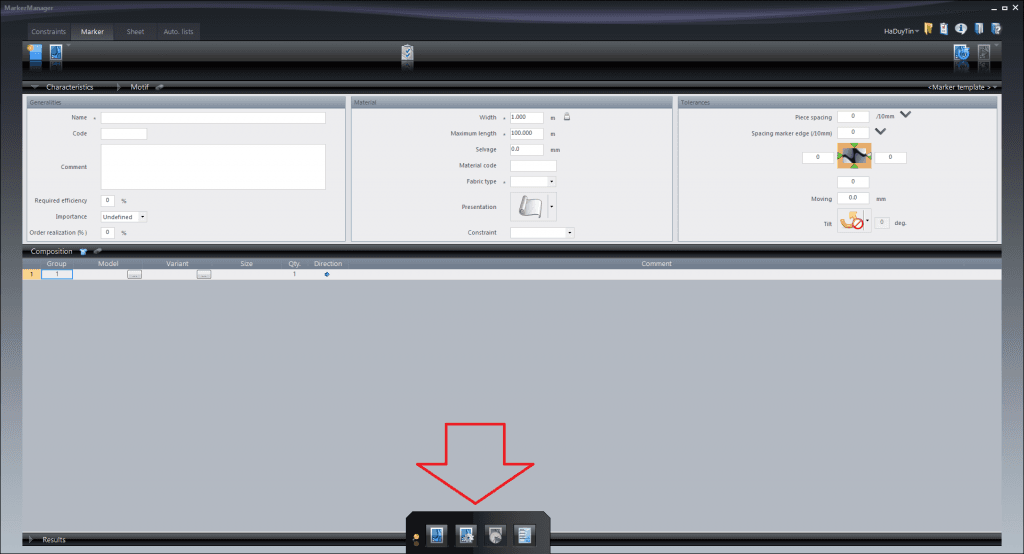
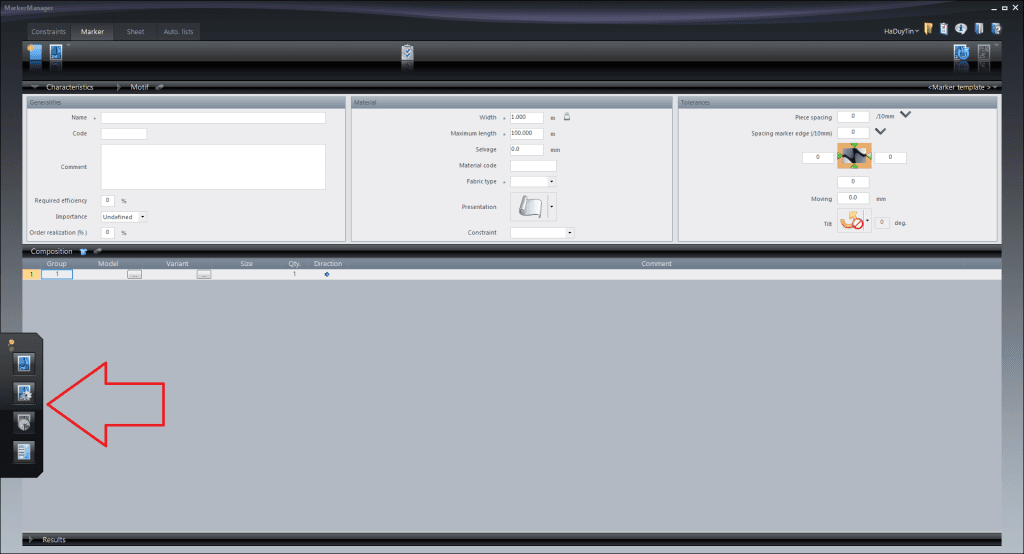
Mình xin chia sẻ chức năng chính của từng lệnh Thanh Công Cụ Processing Panel Trong Lectra MarkerManager V6.
1: Chức năng Interactive processing.![]()
Chức năng này giúp người dùng mở sơ đồ đang tạo mới, đã tạo hoặc vừa chỉnh sửa thay đổi thông tin sơ đồ xong trên Lectra MarkerManager V6. Nghĩa là bình thường các bạn muốn mở sơ đồ, các bạn sẽ mở bằng Lectra MarkerMaking V6 rồi File => Open sơ đồ cần mở.
Bây giờ, sau khi tạo sơ đồ mới xong các bạn có thể mở luôn sơ đồ đó ngay trên Lectra MarkerManager V6 bằng cách bấm vào biểu tượng Interactive processing, phần mềm sẽ tự liên kết khởi động chương trình Lectra MarkerMaking V6 => bấm tổ hợp phím tắt Ctrl S => phần mềm sẽ mở luôn sơ đồ vừa tạo.
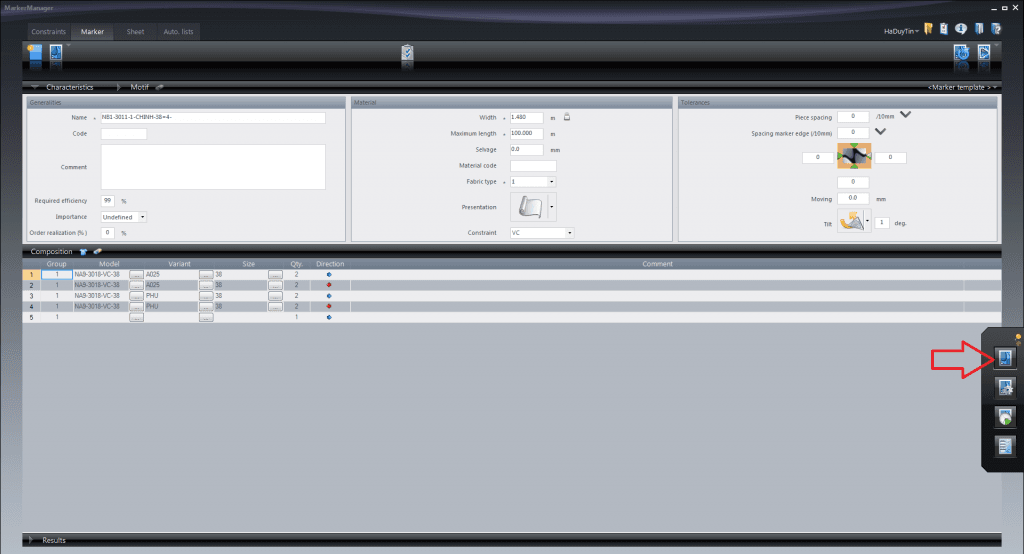
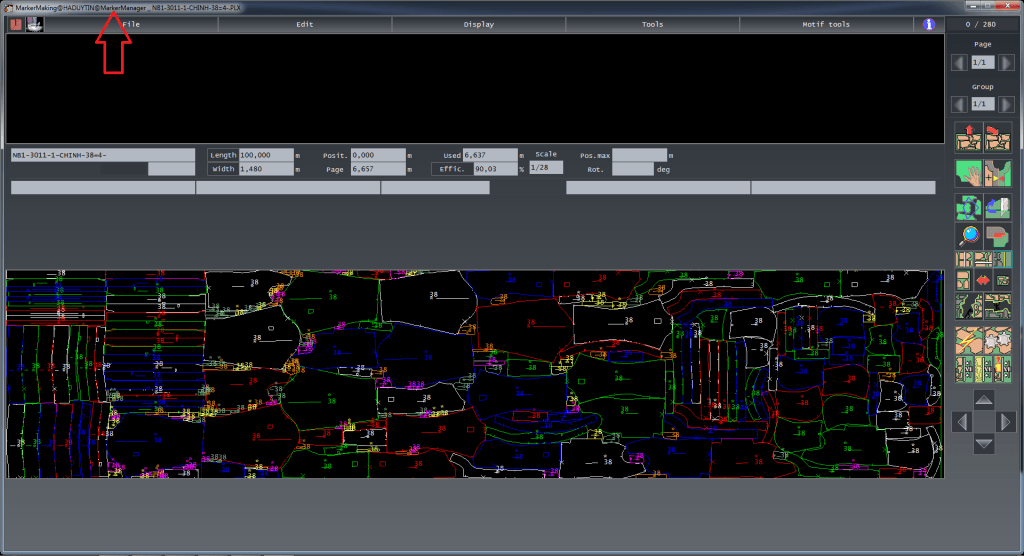
Rất tiện lợi đúng không. Ngoài ra các bạn còn có tổ hợp phím để mở các chức năng sau:
- Ctrl O: chọn sơ đồ cần mở, nghĩa là tất cả các sơ đồ từng được mở bằng kiểu này sẽ hiển thị list danh sách, muốn mở lại cái nào, chọn rồi Open.
- Ctrl S: mở sơ đồ vừa tạo xong, ngoài ra còn dùng để mở sơ đồ liền kề phía trước list danh sách.
- Ctrl A: mở sơ đồ nằm liền kề phía sau sơ đồ đang mở.
- Ctrl C: cập nhật sơ đồ.
2: Chức năng Automatic processing.![]()
Đây là chức năng giác tự động sơ đồ mà không cần phải mở Lectra MarkerMaking V6, áp dụng cho sơ đồ vừa tạo mới, sơ đồ đang mở trên MakerManager V6, sơ đồ vừa được chỉnh sửa thông tin xong.
Bấm chọn chức năng Automatic processing.
Cửa sổ Start Automatic processing xuất hiện, ở dòng Maximum time là thời gian phần mềm giác tự động sơ đồ, dòng Parameters template các bạn để trống.
Dòng Close monitoring window automatically after processing là tùy chọn đóng cửa sổ giao diện giác tự động sau khi quá trình giác tự động kết thúc.
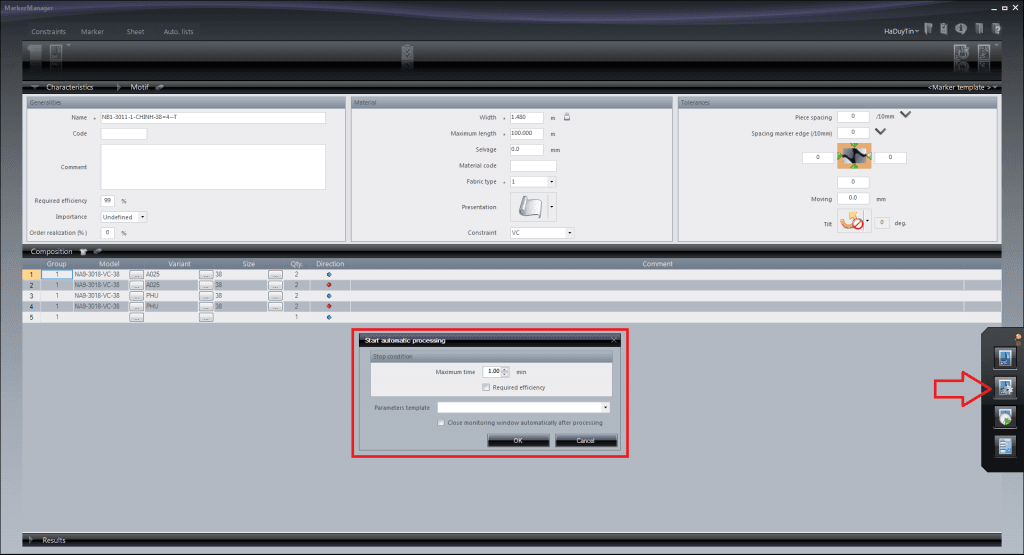
Bấm OK phần mềm sẽ tiến hành quá trình giác tự động sơ đồ. Nếu muốn ngừng giác tự động, bấm vô Interrupt.
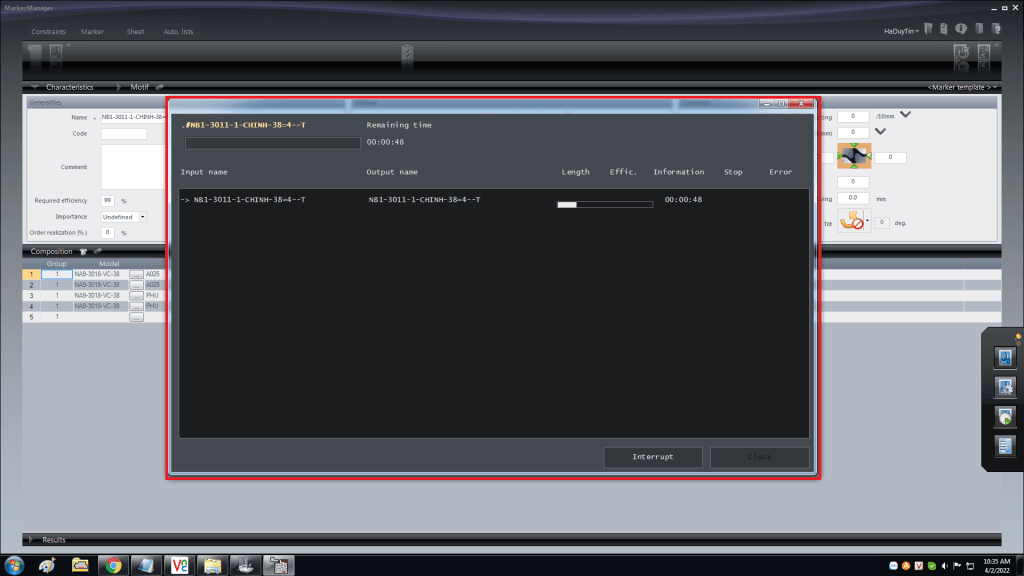
Ở giao diện phần giác tự động các bạn sẽ thấy các thông tin cần thiết như tên sơ đồ, chiều dài sơ đồ sau khi quá trình giác tự động kết thúc, hiệu suất % độ kín đạt được, Informartion để xem sơ đồ vừa giác xong, trạng thái sơ đồ đang chạy giác tự động hay đã xong.
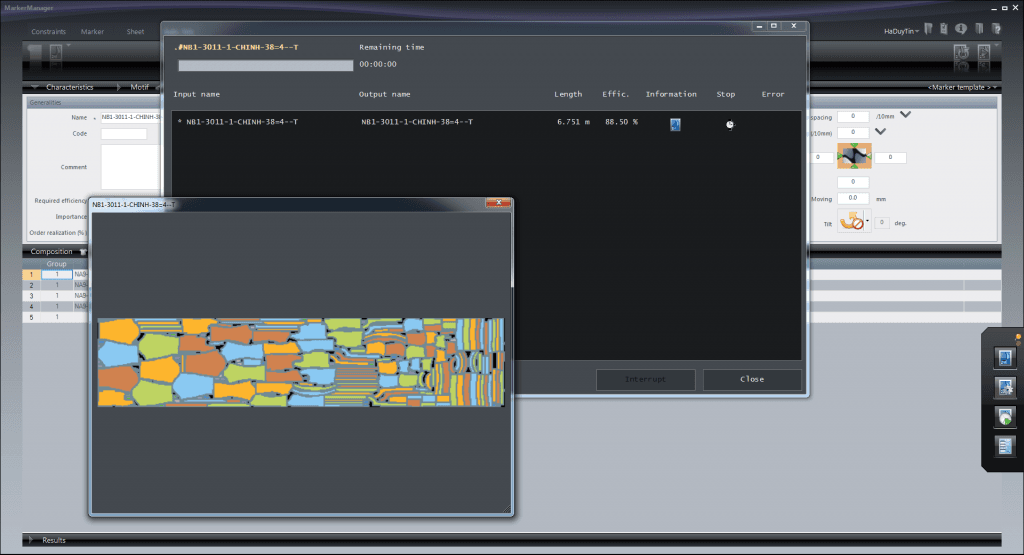
Close là đóng giao diện cửa sổ giác tự động.
3: Chức năng Post-processing.![]()
Phần này dùng để xuất sơ đồ đã làm xong thành file in HPGL, file *.gbr cho máy cắt tự động, file sơ đồ *.dxf, file sơ đồ mini PDF.
Ở mục Configuration các bạn chọn các kiểu đã tạo sẵn trước để xuất file sơ đồ thành kiểu đang muốn tạo, hoặc bấm vô biểu tượng … để thiết lập.
Bấm OK, quá trình xuất sơ đồ sẽ tiến hành.
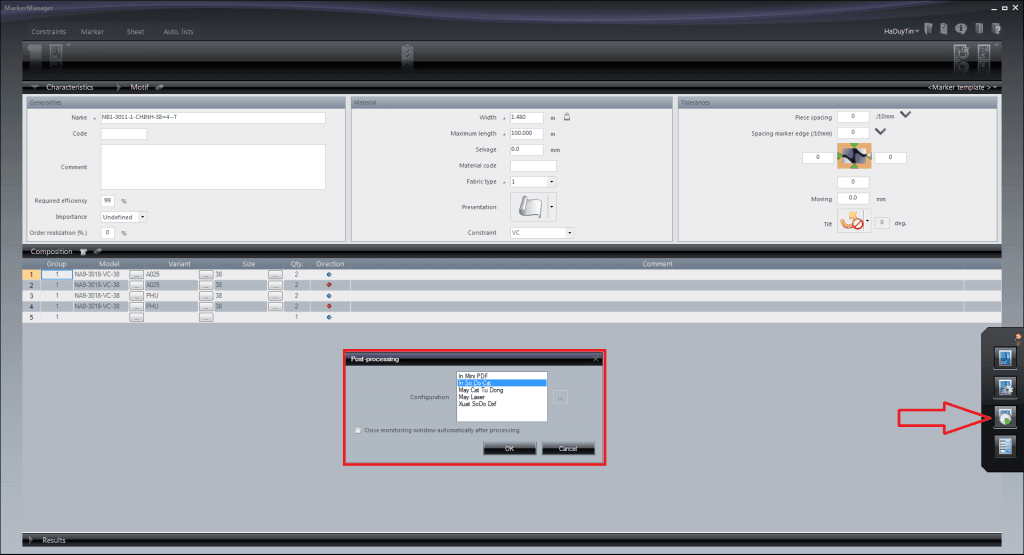
4: Chức năng Marker report.![]()
Sử dụng để tạo file báo cáo tất cả thông tin sơ đồ đã làm.
Bấm vào biểu tượng chức năng Marker report, ở dòng Configuration chọn kiểu Report đã được các bạn thiết lập sẵn từ trước, hoặc bấm vô biểu tượng … để thiết lập.
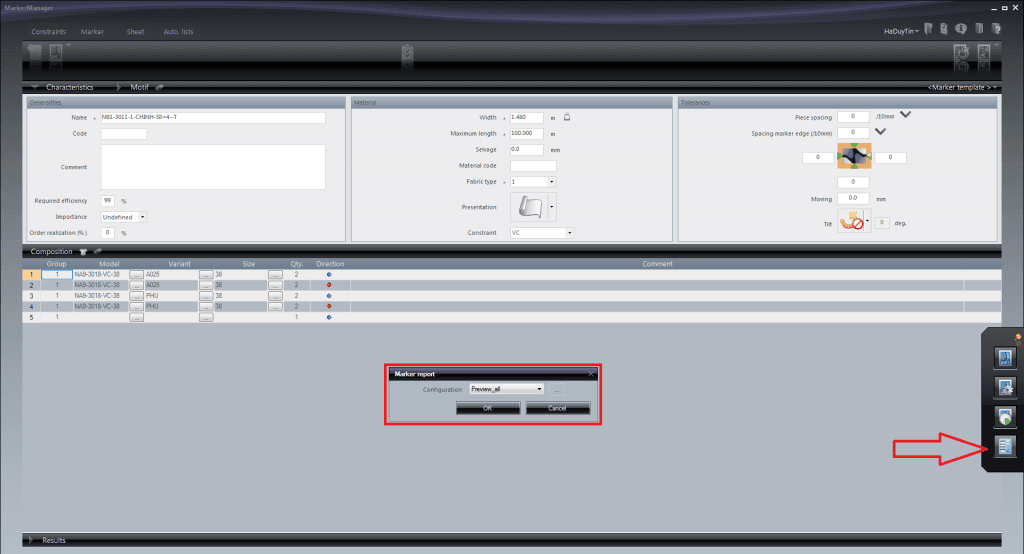
Ở cửa sổ Marker Report Configuration, các bạn muốn hiển thị thông tin nào thì chọn vào đó. Bấm Save để lưu.
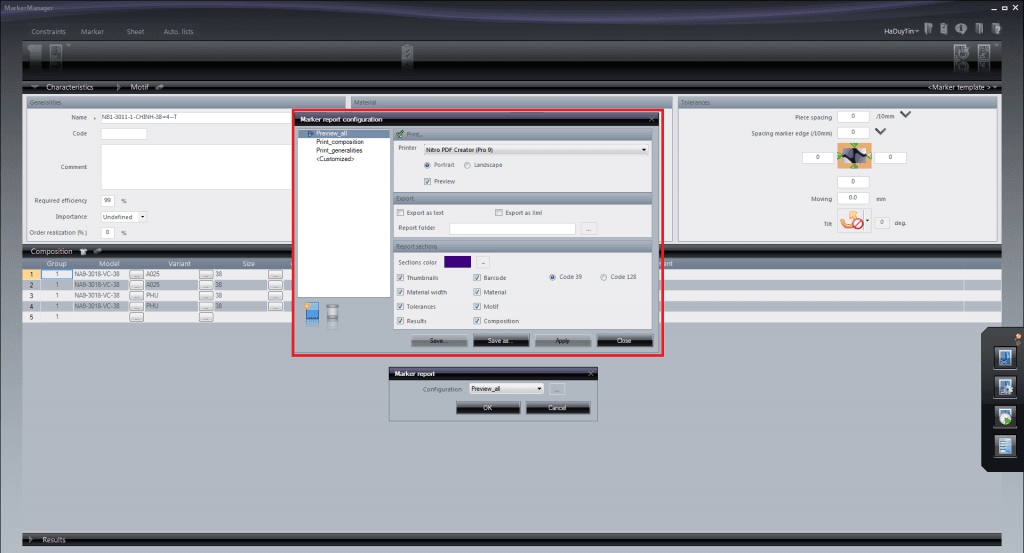
Trở lại cửa sổ Marker Report, bấm OK quá trình tạo file sẽ bắt đầu, và đây là kết quả.
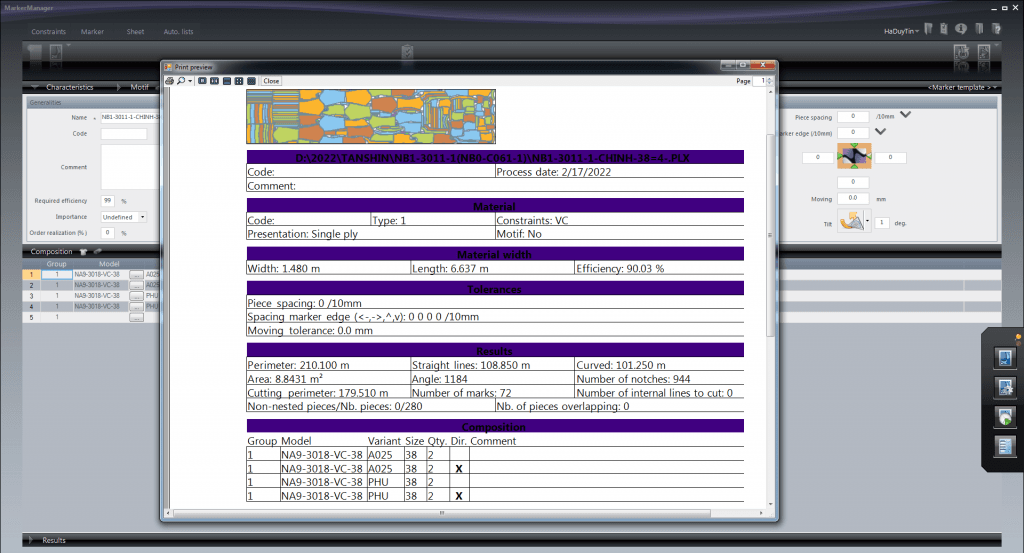
Bây giờ các bạn có thể in Marker Report này ra máy in văn phòng hoặc tạo thành file PDF đều được.
Các bạn lưu ý:
- Nếu các bạn sử dụng Thanh Công Cụ Processing Panel ở Tab Marker => áp dụng cho 1 sơ đồ đang tạo, sử dụng được cả 4 chức năng của Processing Panel
- Nếu các bạn sử dụng Thanh Công Cụ Processing Panel ở Tab Sheet => áp dụng cho 1 hoặc nhiều sơ đồ đang tạo, sử dụng được cả 4 chức năng của Processing Panel
- Nếu các bạn sử dụng Thanh Công Cụ Processing Panel ở Tab Auto. lists => chỉ dùng được chức năng Automatic processing.
- Nếu các bạn sử dụng Thanh Công Cụ Processing Panel ở Tab Constraints => thanh công cụ Processing Panel bị vô hiệu hóa các chức năng.
Vậy là xong, mình đã giới thiệu căn bản các chức năng chính của Thanh Công Cụ Processing Panel Trong Lectra MarkerManager V6.
Mọi thứ đều có thể quản lý, liên kết sử dụng ngay trên phần Lectra MarkerManager V6, rất thuận tiện, tiết kiệm thời gian, giúp tăng năng suất làm việc.
Mong rằng những chia sẻ của mình giúp ích được thêm chút ít cho các bạn thuận tiện hơn trong việc học và sử dụng phần mềm Lectra.
Chúc thành công !


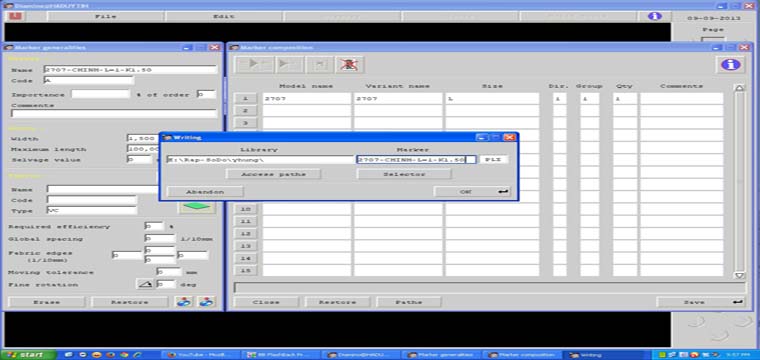
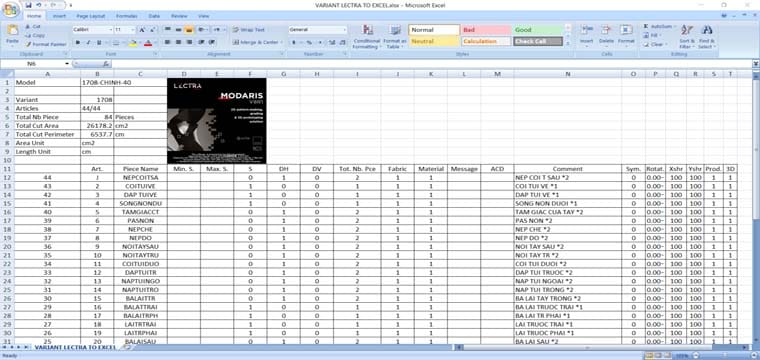
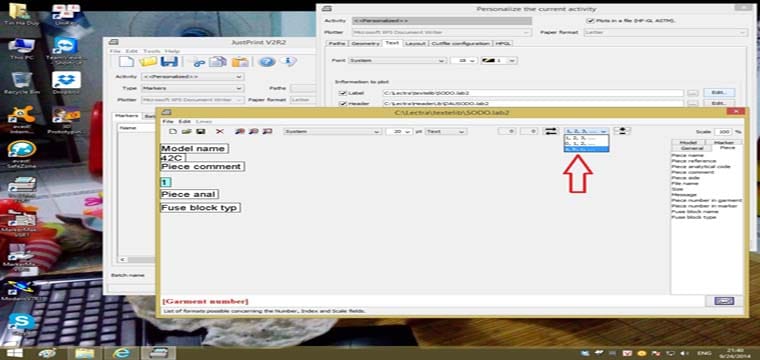

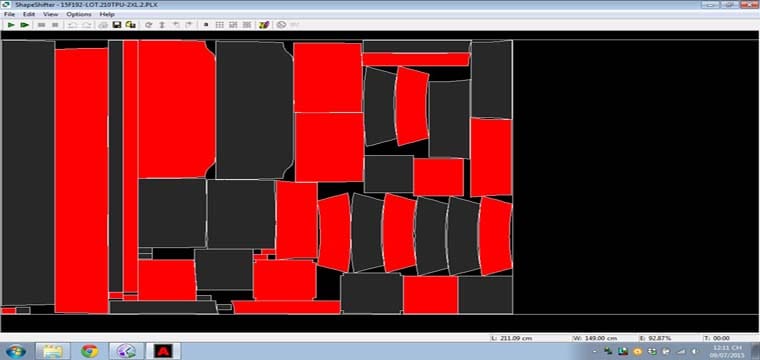

Ad cho mình hỏi làm sao để tự liên kết khởi động chương trình Lectra MarkerMaking V6. Máy mình khởi động Diamino V5R4.
version nào setup sau cùng sẽ thành mặc định.
bạn gỡ Diamino V6 rồi setup lại, nó sẽ thành mặc định.
vậy làm sao để xuất thành file PDF được ạ
bạn muốn xuất sơ đồ thành kiểu Mini pdf hay là cái Marker report thành pdf ?
Dear HA DUY TIN Sir, firstly i thanked you to teach us about lectra modarise & Diamino Marker maker. I live in Bangladesh & worked a reputation factory as Marker man. I use diamino marker v6r2 for making marker. I took huge knowledge from your YouTube chanel video about diamino marker .But i need some knowledge about motif tools in diamino marker. Pls give me some informaton about motif tools which is to make me easy to work in motif tools specially for check marker.
Thanks
I also shared that function on this website, you can search.